电脑连接到服务器通常需通过路由器配置实现。简要教程如下:确保路由器已连接到互联网并开启DHCP服务。在路由器管理界面(通常通过浏览器访问其IP地址)中设置端口转发,将特定端口(如SSH的22端口)映射到服务器的IP地址上。配置服务器网络设置,确保服务器IP与路由器在同一局域网内,并开启所需服务(如Web服务、数据库等)。在电脑上使用相应的客户端软件(如SSH客户端、FTP客户端等)输入服务器的公网IP及端口号,即可远程连接到服务器。注意,确保网络安全,使用强密码和防火墙保护。
在数字化时代,电脑与服务器之间的连接已成为日常工作和生活中的重要环节,无论是家庭网络还是企业环境,通过路由器实现电脑与服务器的连接都是一项基础且关键的操作,本文将详细介绍如何通过路由器配置,使电脑成功连接到服务器,并解答一些常见问题。
准备工作

在开始配置之前,请确保你已准备好以下硬件:
- 一台电脑
- 一个路由器
- 一根网线(用于连接电脑和路由器)
- (可选)如果服务器不在本地,还需确保有稳定的互联网连接
连接硬件

1、连接路由器:将路由器的电源线插入电源插座,并开启路由器。
2、连接网线:使用网线将电脑与路由器的LAN口相连,路由器的LAN口标有“LAN 1”、“LAN 2”等字样。
3、(可选)连接服务器:如果服务器也在本地网络中,同样使用网线将服务器连接到路由器的LAN口,如果服务器是远程的,则跳过此步骤。
配置路由器
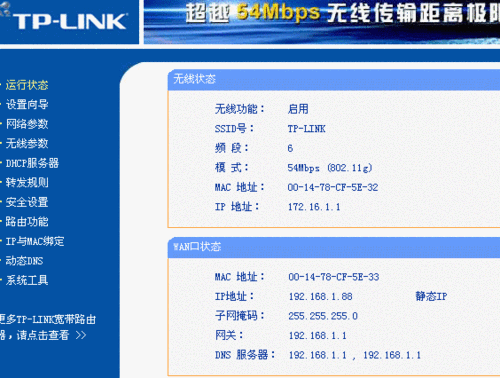
1、登录路由器:打开电脑的浏览器,输入路由器的IP地址(通常在路由器底部或说明书上可以找到,常见地址如192.168.1.1或192.168.0.1),然后输入用户名和密码(默认为admin/admin,但建议查看说明书或修改默认密码以提高安全性)。
2、设置网络参数:
- 在路由器的管理界面中,找到“网络设置”或“WAN设置”,输入你的宽带账号和密码(如果是拨号上网的话),并保存设置。
- 如果你的服务器是远程的,确保路由器的WAN口已正确连接到互联网,并获取了公网IP地址。
3、配置LAN设置:
- 在“LAN设置”中,确保子网掩码和**地址设置正确,子网掩码默认为255.255.255.0,**地址是路由器的IP地址。
- 如果需要,可以修改路由器的IP地址以避免冲突或提高管理便利性。
4、启用DHCP服务:确保DHCP服务器已启用,这样路由器会自动为局域网内的设备分配IP地址。
5、(可选)端口转发:如果需要在局域网外访问服务器上的特定服务(如Web服务、FTP服务等),需要在路由器中设置端口转发规则,将外部请求转发到服务器的相应端口上。
配置电脑
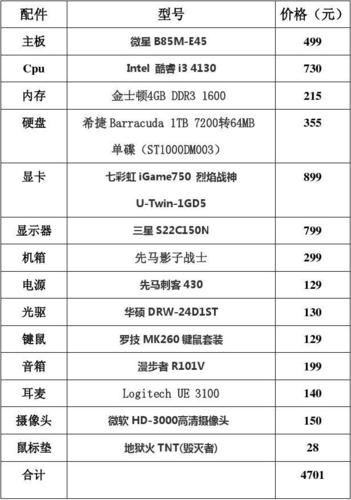
1、获取IP地址:在电脑上打开命令提示符(Windows)或终端(Mac/Linux),输入ipconfig /all(Windows)或ifconfig(Mac/Linux),查看电脑的IP地址和默认**。
2、设置网络连接:确保电脑的默认**设置为路由器的IP地址,以便通过路由器访问互联网和局域网内的其他设备。
3、(可选)设置DNS服务器:在电脑的网络设置中,将首选DNS服务器和备用DNS服务器设置为你的ISP提供的地址,以便解析域名。
常见问题解答
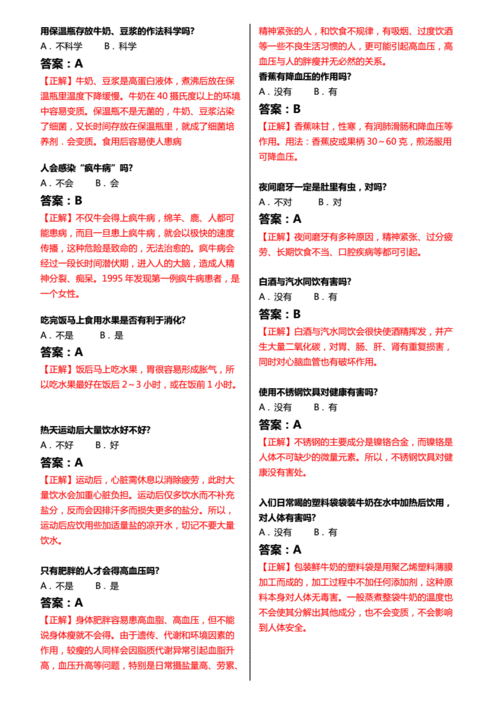
Q: 我已经按照步骤配置了路由器和电脑,但为什么还是无法连接到服务器?
A: 请检查以下几点:
- 确保网络线路连接正确,路由器和电脑的电源都已打开。
- 检查路由器的WAN口是否已正确连接到互联网,并获取了公网IP地址(如果是远程服务器)。
- 检查服务器的IP地址和端口设置是否正确,并确保服务器已开启并正常运行。
- 如果是在局域网内访问服务器,尝试使用ping命令测试服务器IP地址的连通性。
通过以上步骤,你应该能够成功地将电脑通过路由器连接到服务器,如果遇到任何问题,建议查阅路由器的说明书或联系ISP寻求帮助。
评论已关闭


